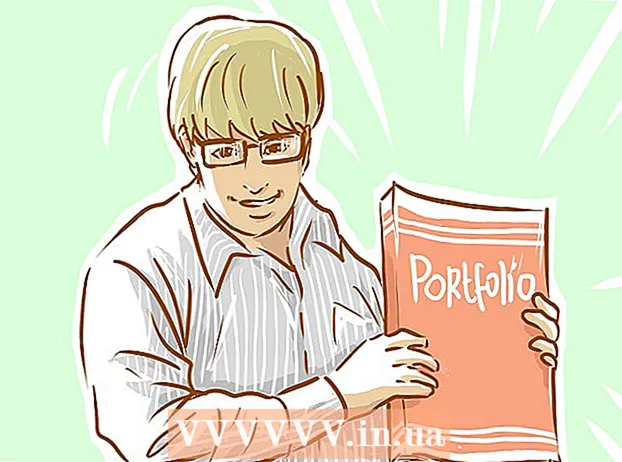Auteur:
Gregory Harris
Date De Création:
13 Avril 2021
Date De Mise À Jour:
1 Juillet 2024

Contenu
Lorsque vous achetez un nouveau téléphone, vous devez parfois transférer des messages texte courts (SMS) à partir de votre ancien appareil. Il existe des applications gratuites spéciales dans le Google Play Store. Si vous utilisez des appareils Samsung, vous pouvez utiliser l'application Smart Switch de Samsung pour transférer sans fil des messages entre vos téléphones.
Pas
Méthode 1 sur 2: Applications tierces
 1 Téléchargez l'application de sauvegarde SMS sur votre premier appareil Android. Le moyen le plus rapide de transférer des SMS entre téléphones Android est d'utiliser l'une des applications de messagerie. Il existe de nombreux programmes similaires sur l'App Store de Google Play. Il n'y a pas de moyen officiel d'envoyer des SMS. Certaines des applications gratuites les plus célèbres sont SMS Backup + et SMS Backup & Restore.
1 Téléchargez l'application de sauvegarde SMS sur votre premier appareil Android. Le moyen le plus rapide de transférer des SMS entre téléphones Android est d'utiliser l'une des applications de messagerie. Il existe de nombreux programmes similaires sur l'App Store de Google Play. Il n'y a pas de moyen officiel d'envoyer des SMS. Certaines des applications gratuites les plus célèbres sont SMS Backup + et SMS Backup & Restore.  2 Ouvrez l'application de sauvegarde SMS. Lancez l'application sur l'appareil à partir duquel vous souhaitez copier les messages. L'ordre des actions dans les programmes "SMS Backup +" et "SMS Backup & Restore" est très similaire et sera discuté en détail dans cette section de l'article.
2 Ouvrez l'application de sauvegarde SMS. Lancez l'application sur l'appareil à partir duquel vous souhaitez copier les messages. L'ordre des actions dans les programmes "SMS Backup +" et "SMS Backup & Restore" est très similaire et sera discuté en détail dans cette section de l'article.  3 Connectez votre compte Gmail (SMS Backup +). SMS Backup + sauvegarde les messages sur votre compte Gmail. Cliquez sur "Connecter" pour sélectionner un compte. Utilisez le compte Gmail principal de votre appareil Android pour faciliter l'ensemble du processus de récupération.
3 Connectez votre compte Gmail (SMS Backup +). SMS Backup + sauvegarde les messages sur votre compte Gmail. Cliquez sur "Connecter" pour sélectionner un compte. Utilisez le compte Gmail principal de votre appareil Android pour faciliter l'ensemble du processus de récupération.  4 Faites une sauvegarde. Cliquez sur le bouton "Sauvegarder" dans l'application sélectionnée et lancez le processus de sauvegarde.
4 Faites une sauvegarde. Cliquez sur le bouton "Sauvegarder" dans l'application sélectionnée et lancez le processus de sauvegarde.  5 Sélectionnez l'emplacement de sauvegarde (Sauvegarde et restauration SMS). SMS Backup & Restore créera un fichier de sauvegarde local avec des messages, qui peut également être enregistré sur le stockage en nuage.
5 Sélectionnez l'emplacement de sauvegarde (Sauvegarde et restauration SMS). SMS Backup & Restore créera un fichier de sauvegarde local avec des messages, qui peut également être enregistré sur le stockage en nuage. - Cliquez sur Sauvegarde et téléchargement locaux pour choisir un service de stockage en nuage ou envoyez-vous le fichier par e-mail.
- Cochez la case "Inclure les messages MMS" pour inclure les messages de groupe ainsi que les messages avec pièces jointes telles que des images.
 6 Attendez que le processus se termine. Si vous avez beaucoup de messages, le processus de copie peut prendre un certain temps. Désactivez la copie des messages MMS si vous n'en avez pas besoin pour gagner du temps.
6 Attendez que le processus se termine. Si vous avez beaucoup de messages, le processus de copie peut prendre un certain temps. Désactivez la copie des messages MMS si vous n'en avez pas besoin pour gagner du temps.  7 Transférez le fichier de sauvegarde sur le nouveau périphérique (SMS Backup & Restore). Lorsque SMS Backup & Restore sauvegarde sur le premier appareil, le fichier devra être transféré sur le nouvel appareil Android. Si un fichier local a été créé lors de la sauvegarde, connectez votre smartphone à votre ordinateur et copiez le fichier XML du dossier "SMSBackupRestore" sur le nouvel appareil. Si, lors de la création, le fichier a été téléchargé sur le stockage en nuage, rien ne doit être fait.
7 Transférez le fichier de sauvegarde sur le nouveau périphérique (SMS Backup & Restore). Lorsque SMS Backup & Restore sauvegarde sur le premier appareil, le fichier devra être transféré sur le nouvel appareil Android. Si un fichier local a été créé lors de la sauvegarde, connectez votre smartphone à votre ordinateur et copiez le fichier XML du dossier "SMSBackupRestore" sur le nouvel appareil. Si, lors de la création, le fichier a été téléchargé sur le stockage en nuage, rien ne doit être fait. - Lorsque vous connectez votre appareil Android à votre ordinateur, vous pouvez le trouver dans la fenêtre Ordinateur (Windows) ou sur votre bureau (Mac).Lors de la copie du fichier XML sur un nouveau périphérique, vous devez le placer dans le répertoire racine pour une récupération facile.
 8 Installez l'application de sauvegarde SMS sur votre nouveau téléphone. Après avoir créé une sauvegarde, vous devez installer la même application sur le nouvel appareil.
8 Installez l'application de sauvegarde SMS sur votre nouveau téléphone. Après avoir créé une sauvegarde, vous devez installer la même application sur le nouvel appareil. - Si vous utilisez SMS Backup +, connectez votre nouvel appareil au même compte Google.
 9 Cliquez sur "Restaurer" pour démarrer le processus. Les deux applications ont ce bouton sur l'écran principal, qui doit être enfoncé.
9 Cliquez sur "Restaurer" pour démarrer le processus. Les deux applications ont ce bouton sur l'écran principal, qui doit être enfoncé.  10 Sélectionnez le fichier (Sauvegarde et restauration SMS). Après avoir démarré le processus de récupération, vous devrez sélectionner le fichier approprié. Si vous avez copié le fichier dans la mémoire de l'appareil, utilisez l'explorateur. Si le fichier a été téléchargé sur le stockage cloud, appuyez sur le bouton ⋮ et sélectionnez le service souhaité dans la liste.
10 Sélectionnez le fichier (Sauvegarde et restauration SMS). Après avoir démarré le processus de récupération, vous devrez sélectionner le fichier approprié. Si vous avez copié le fichier dans la mémoire de l'appareil, utilisez l'explorateur. Si le fichier a été téléchargé sur le stockage cloud, appuyez sur le bouton ⋮ et sélectionnez le service souhaité dans la liste.  11 Sélectionnez votre logiciel de sauvegarde comme application SMS par défaut. Avant de commencer la récupération, vous devrez installer le programme sélectionné comme application SMS par défaut. Ceci est nécessaire pour récupérer les messages. Plus tard, il sera possible de re-sélectionner le programme SMS familier.
11 Sélectionnez votre logiciel de sauvegarde comme application SMS par défaut. Avant de commencer la récupération, vous devrez installer le programme sélectionné comme application SMS par défaut. Ceci est nécessaire pour récupérer les messages. Plus tard, il sera possible de re-sélectionner le programme SMS familier.  12 Attendez que les messages soient restaurés. Cela peut prendre un certain temps, surtout lorsque vous travaillez avec un gros fichier.
12 Attendez que les messages soient restaurés. Cela peut prendre un certain temps, surtout lorsque vous travaillez avec un gros fichier.  13 Remettez votre application SMS habituelle à la valeur par défaut. Lorsque tous les messages sont restaurés, vous pouvez revenir au programme habituel de visualisation et d'envoi de SMS.
13 Remettez votre application SMS habituelle à la valeur par défaut. Lorsque tous les messages sont restaurés, vous pouvez revenir au programme habituel de visualisation et d'envoi de SMS. - Lancez "Paramètres".
- Cliquez sur Plus sous Sans fil et réseaux.
- Cliquez sur "Application SMS par défaut" et sélectionnez le programme souhaité.
Méthode 2 sur 2: Application Smart Switch (Samsung)
 1 But du programme. L'application Smart Switch de Samsung est conçue pour transférer des données entre des appareils Samsung, mais elle peut également être utilisée pour transférer des données d'un autre appareil Android vers un appareil Samsung. Tous les appareils Samsung ne sont pas pris en charge par le programme. L'application fonctionne mieux lors du transfert de données entre des appareils Samsung.
1 But du programme. L'application Smart Switch de Samsung est conçue pour transférer des données entre des appareils Samsung, mais elle peut également être utilisée pour transférer des données d'un autre appareil Android vers un appareil Samsung. Tous les appareils Samsung ne sont pas pris en charge par le programme. L'application fonctionne mieux lors du transfert de données entre des appareils Samsung.  2 Installez l'application Smart Switch Mobile sur les deux appareils. Pour une transmission SMS rapide, ce programme doit être installé sur les deux smartphones. L'application peut être téléchargée gratuitement sur le Google Play Store. Habituellement, le programme est préinstallé sur tous les nouveaux appareils Samsung.
2 Installez l'application Smart Switch Mobile sur les deux appareils. Pour une transmission SMS rapide, ce programme doit être installé sur les deux smartphones. L'application peut être téléchargée gratuitement sur le Google Play Store. Habituellement, le programme est préinstallé sur tous les nouveaux appareils Samsung. - Smart Switch Mobile peut ne pas fonctionner sur votre appareil Android. Dans ce cas, la méthode de transfert de message décrite précédemment doit être utilisée.
 3 Sélectionnez « appareil Android » dans les deux programmes. Grâce à cela, les appareils pourront se connecter les uns aux autres.
3 Sélectionnez « appareil Android » dans les deux programmes. Grâce à cela, les appareils pourront se connecter les uns aux autres.  4 Placez les appareils à dix centimètres l'un de l'autre. Smart Switch utilise NFC pour la connectivité Bluetooth et les deux smartphones doivent être proches l'un de l'autre pour des performances optimales.
4 Placez les appareils à dix centimètres l'un de l'autre. Smart Switch utilise NFC pour la connectivité Bluetooth et les deux smartphones doivent être proches l'un de l'autre pour des performances optimales.  5 Cliquez sur "Démarrer" sur les deux appareils. Ensuite, vous devrez sélectionner le périphérique de transmission.
5 Cliquez sur "Démarrer" sur les deux appareils. Ensuite, vous devrez sélectionner le périphérique de transmission.  6 Sélectionnez votre ancien téléphone comme "Périphérique d'envoi".
6 Sélectionnez votre ancien téléphone comme "Périphérique d'envoi". 7 Sélectionnez le nouveau téléphone comme « Périphérique de réception ».
7 Sélectionnez le nouveau téléphone comme « Périphérique de réception ». 8 Cliquez sur "Connecter" sur l'appareil d'envoi. Un code PIN spécial s'affichera à l'écran.
8 Cliquez sur "Connecter" sur l'appareil d'envoi. Un code PIN spécial s'affichera à l'écran.  9 Cliquez sur Suivant sur l'appareil de réception. Saisissez le code PIN si l'appareil ne se connecte pas automatiquement. L'écran affichera une liste des données disponibles pour le transfert.
9 Cliquez sur Suivant sur l'appareil de réception. Saisissez le code PIN si l'appareil ne se connecte pas automatiquement. L'écran affichera une liste des données disponibles pour le transfert.  10 Cochez la case "Messages" sur l'appareil d'envoi. Tous les éléments inutiles peuvent être désactivés.
10 Cochez la case "Messages" sur l'appareil d'envoi. Tous les éléments inutiles peuvent être désactivés.  11 Appuyez sur "Envoyer" sur l'appareil d'envoi et sur "Recevoir" sur l'appareil de réception. Les messages et autres données sélectionnées sont transférés vers le nouvel appareil.
11 Appuyez sur "Envoyer" sur l'appareil d'envoi et sur "Recevoir" sur l'appareil de réception. Les messages et autres données sélectionnées sont transférés vers le nouvel appareil.  12 Attendez le message "Terminé". Un message s'affichera si le transfert est réussi. Votre ancien SMS est désormais disponible sur votre nouvel appareil.
12 Attendez le message "Terminé". Un message s'affichera si le transfert est réussi. Votre ancien SMS est désormais disponible sur votre nouvel appareil.